Guide
服务器管理
下面列出服务器管理常见的操作,在 CVM 控制台可以对实例状态进行修改,包括:
- 开机
- 关机
- 重启
- 删除
- 转包周期
删除适用于按量购买的服务器
转包周期,即按量付费模式转换成包年包月付费模式
创建服务器
-
登录腾讯云服务器控制台,点击“新建”,
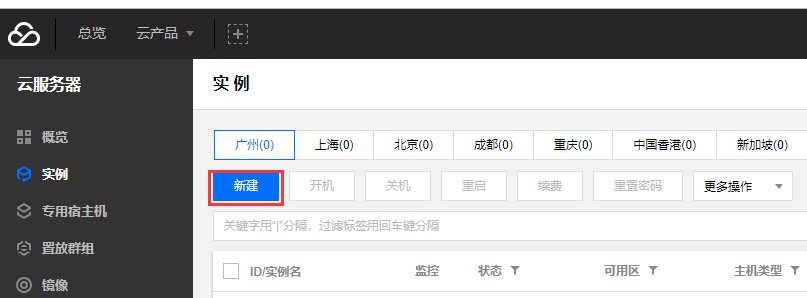
-
首先,选择地域与机型
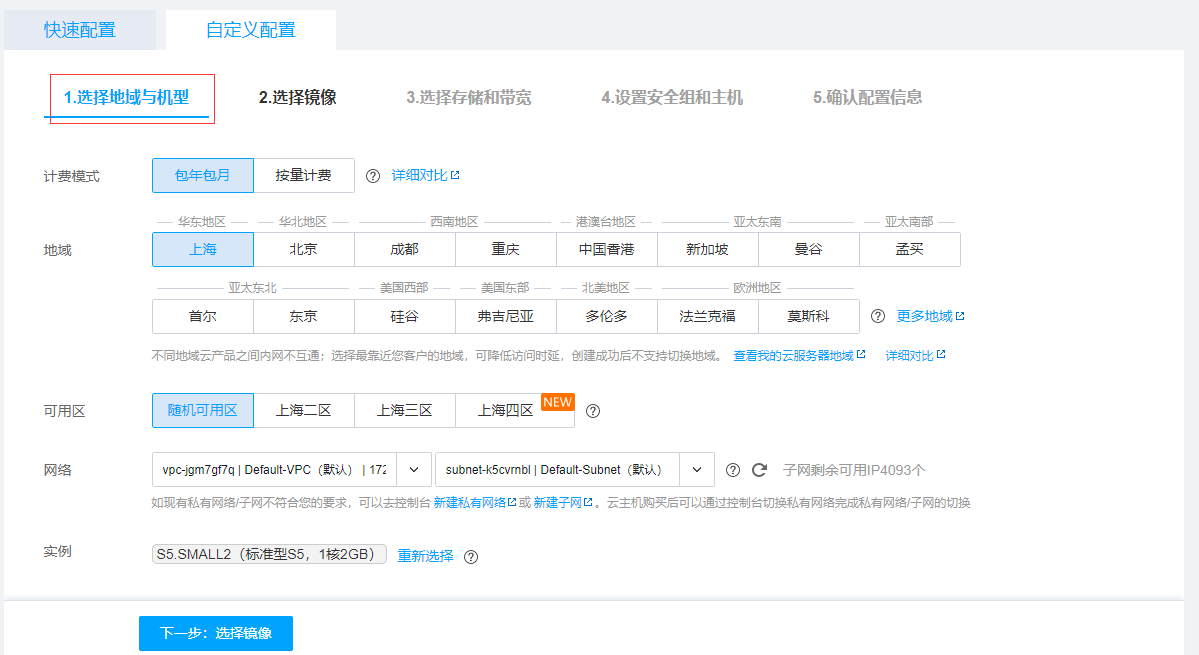
- 包年包月:一口价对所选的时间区间的包干预付费制
- 按量计费:按小时后付费,用一小时给一小时的钱
-
接下来,选择一个你所需的镜像
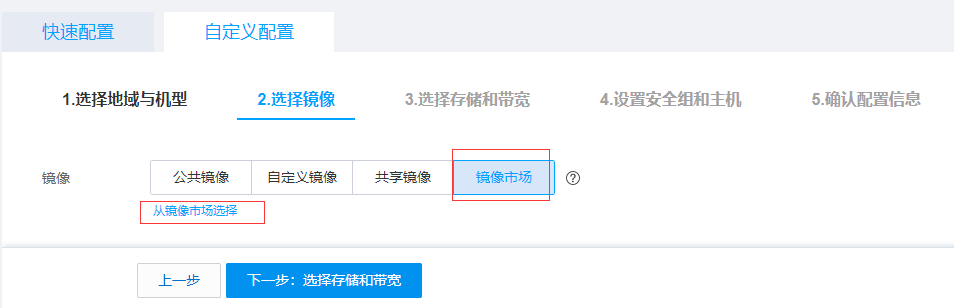
- 公共镜像:腾讯云官方提供的操作系统镜像
- 自定义镜像:用户自己的镜像
- 共享镜像:其他人共享给用户的镜像
- 镜像市场:提供预装操作系统、应用环境和各类软件的优质第三方镜像。无需配置,可一键部署,满足建站、应用开发、可视化管理等个性化需求。
-
如果选择镜像市场,可以通过搜索关键件词“websoft9”,列出我们相关镜像
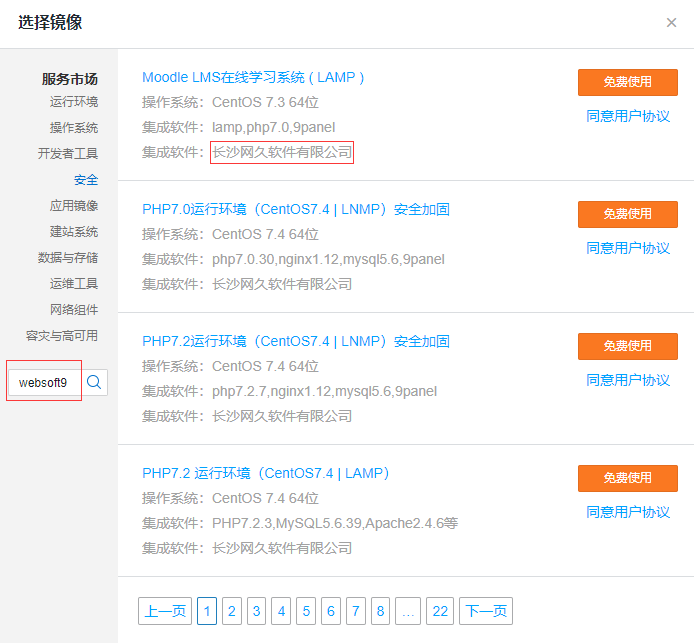
-
后续动作基本都会要求用户完成:存储、安全组、密码、公网带宽等设置,带宽建议按流量计费
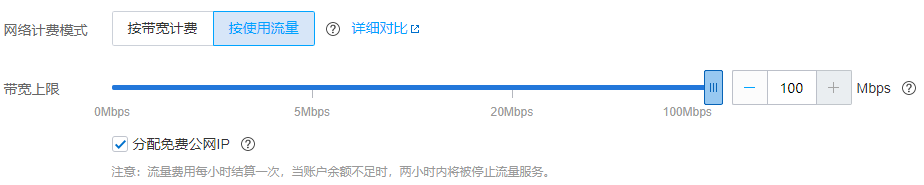
-
等待几分钟,弹性云服务器创建完成后,镜像会作为服务器的系统盘启动,即镜像自动部署到实例中
创建秘钥对
在创建弹性云服务器时,如果采用秘钥对作为登录凭证,需要提前创建秘钥对
- 登录腾讯云服务器控制台
- 单击左侧导航窗格中的【SSH 密钥】,然后点击【创建秘钥】按钮
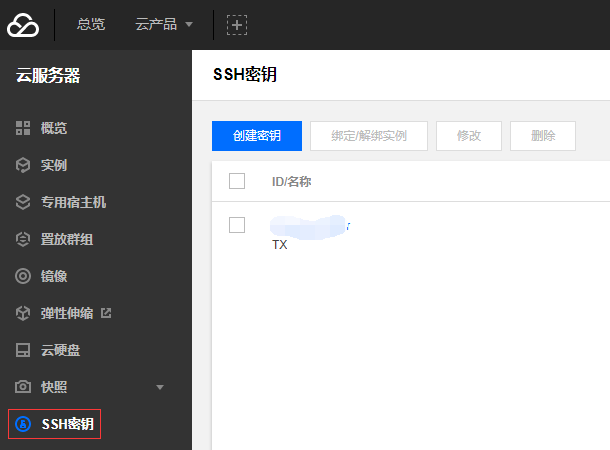
- 选择方式
- 若创建方式选择 "创建新密钥对" ,输入密钥名称,单击【确定】;
- 若创建方式选择 "使用已有公钥" ,输入密钥名称,并输入原有的公钥信息,然后单击【确定】。
- 弹出提示框,单击【下载】(用户需要在 10 分钟内下载私钥)。
重置密码
如果您遗忘了密码,您可以在控制台上重新设置实例的登录密码。
只有处于关机状态的实例才允许执行重置密码操作。为了避免数据丢失,请提前规划好操作时间,建议在业务低谷时操作,将影响降到最低。
- 登录到云服务器控制台
- 在实例的管理页面,选择需要重置密码的云服务器行,单击【更多】>【密码/密钥】>【重置密码】。如下图所示:
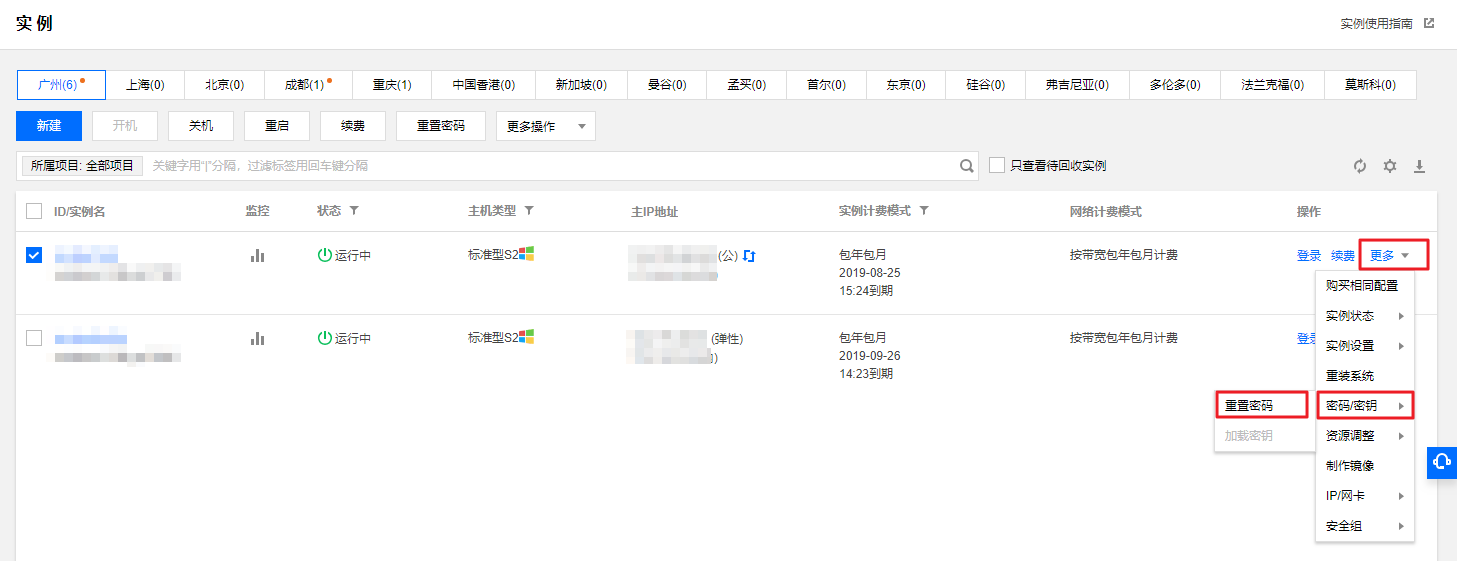
- 重新开机,方可生效
调整配置
CVM的配置可以调整,具体操作如下:
- 登录到云服务器控制台
- 在需要调整的实例右侧操作栏,单击【更多】>【资源调整】>【调整配置】。如下图所示:
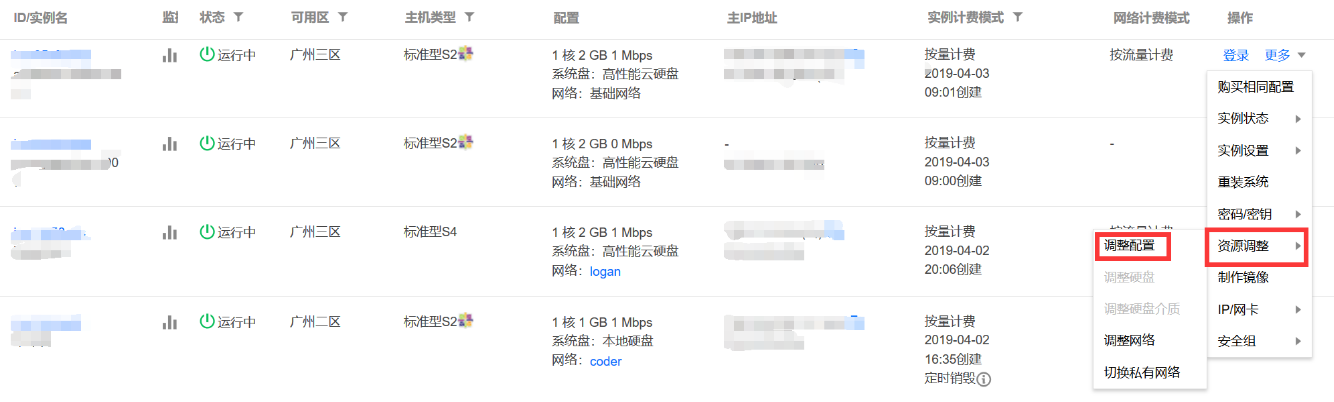
- 依据操作向导完成调整
重装系统
如果你想将服务器恢复至刚启动的初始状态,就需要用到重装系统操作。
重装系统之前务必进行完成服务器备份,然后关闭服务器后方可开始重装:
- 登录到云服务器控制台
- 在需要重装系统的实例行中,单击【更多】>【重装系统】。如下图所示:
- 依次打开:更多->重装系统
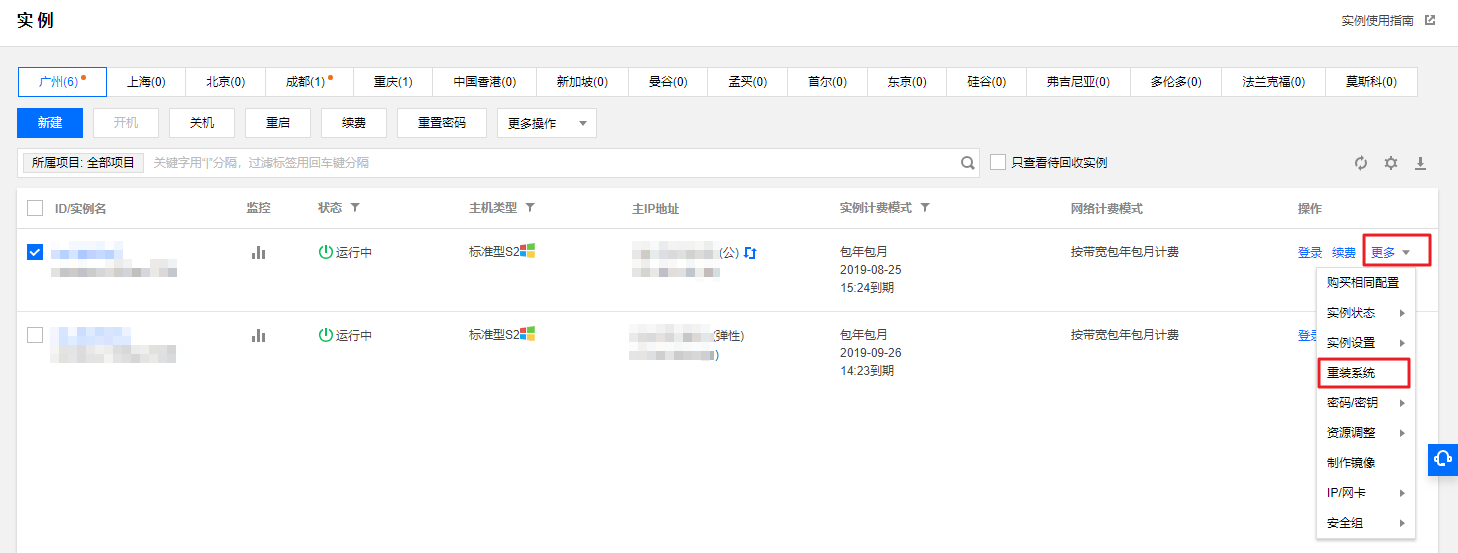
- 在弹出的 “重装系统” 窗口中,选择使用当前机器使用镜像或其他镜像,调整磁盘大小,输入密码,单击【开始重装】。
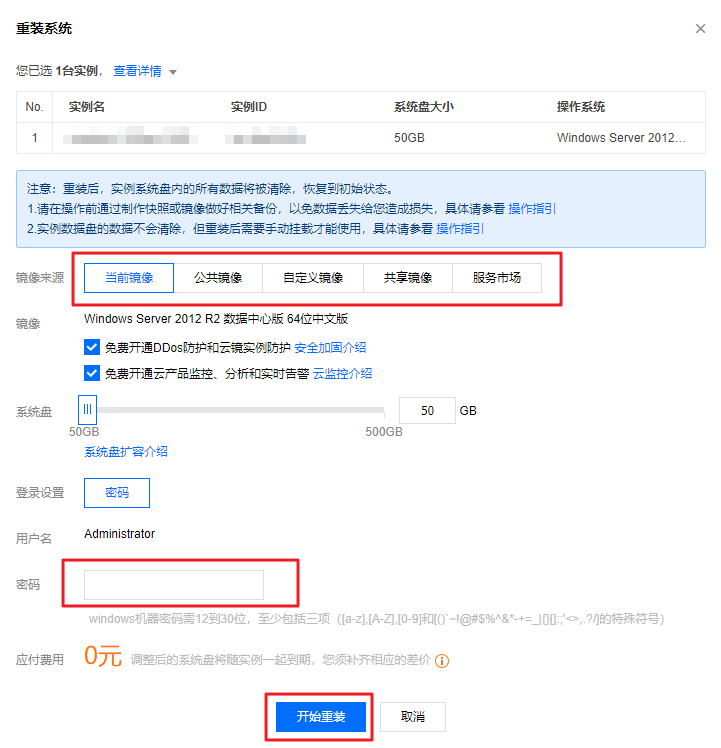
查看日志
- 登录到云服务器控制台
- 云服务器的操作日志可以在 控制台 右上角查看。

备份
腾讯云上有基于快照的自动备份和基于镜像的手动备份两种云端备份方案
快照备份
腾讯云可以基于云硬盘直接创建快照 或 设置自动快照策略
- 登录到云服务器控制台
- 在左侧栏中,单击【快照】>【自定义快照策略】,然后【创建】策略
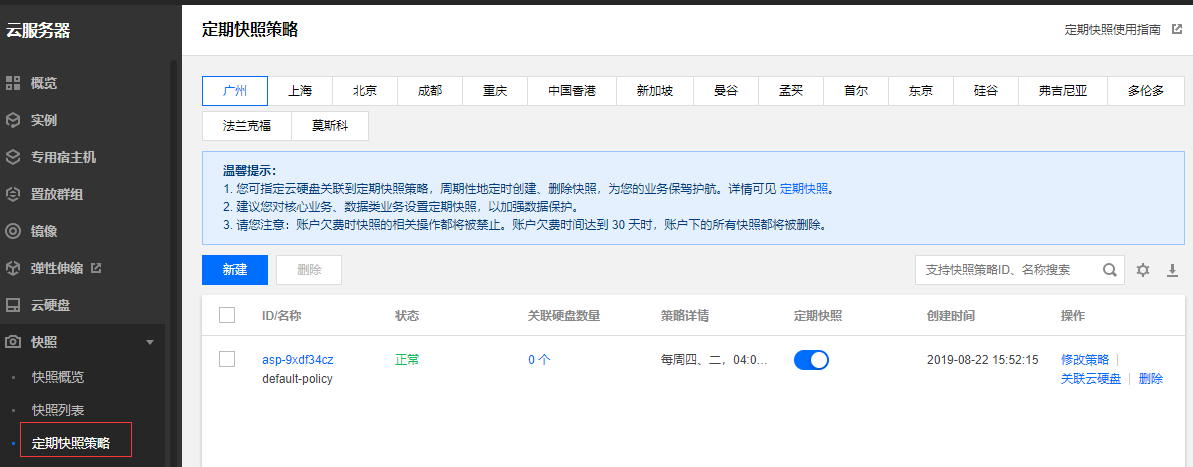
- 在已创建的策略上,【关联云硬盘】

- 根据提示完成后续操作
如果你使用的不是云硬盘,是无法创建快照的
镜像备份
腾讯云可以基于服务器直接创建自定义镜像,创建新的自定义镜像后,您可以使用该镜像启动更多与原实例具有相同自定义项的新实例。
- 登录到云服务器控制台
- 找到所需操作的服务器,关机
- 待实例关机后,在该台实例行中,单击【更多】>【制作镜像】。如下图所示:

- 根据提示完成后续操作
创建自定义镜像的同时系统默认会创建相关快照,删除此快照之前需要先删除关联的镜像。
磁盘、快照与镜像
对于腾讯云平台来说,云硬盘(磁盘)可以是单独的一种计算资源(单独创建、单独计费、单独管理等),同时也可以被集成到服务器实例,作为其中的一个组件。
之所以我们把快照和镜像放在一起描述,是因为这两者有一定的关联,甚至说有互生关系。
腾讯云目前不支持快照创建镜像,也不支持磁盘创建服务器
增加云硬盘
- 登录到云硬盘控制台
- 点击【创建】按钮
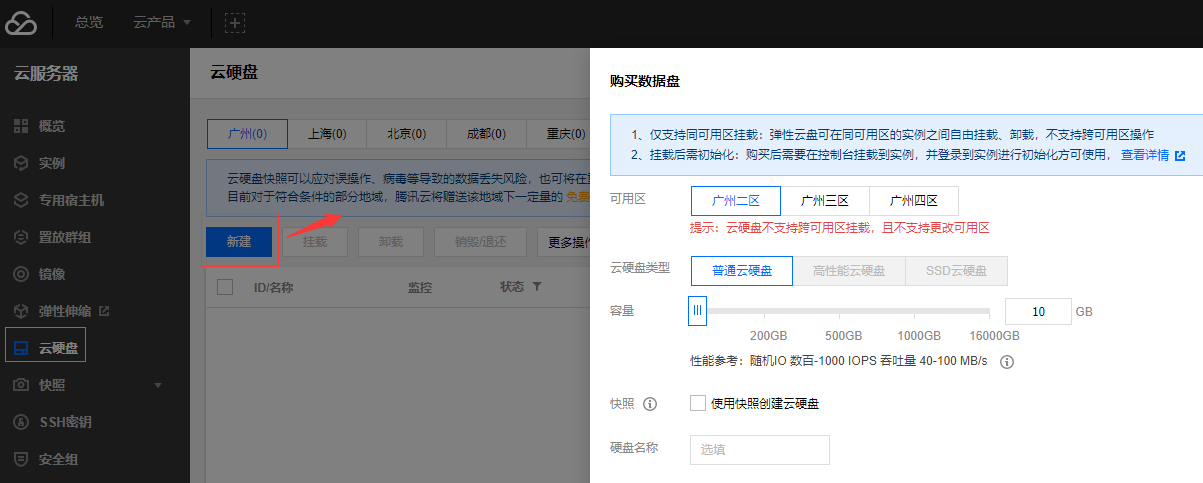
- 设置磁盘类型,大小等,确认无误后开始创建
- 在云硬盘列表页,单击云硬盘所在行的【更多】>【挂载】。

- “磁盘挂载”执行成功后,需登录本实例对挂载的磁盘进行“初始化数据盘”的操作:
- Windows, 请参考腾讯云官方文档 Windows初始化数据盘
- Linux,请参考腾讯云官方文档 Linux初始化数据盘
- 以上所有设置后方可使用磁盘
卸载云硬盘
将磁盘从云服务器中解除绑定关系(卸载),操作如下
- 登录到云硬盘控制台
- 找到所需卸载的磁盘,依次打开:更多->卸载
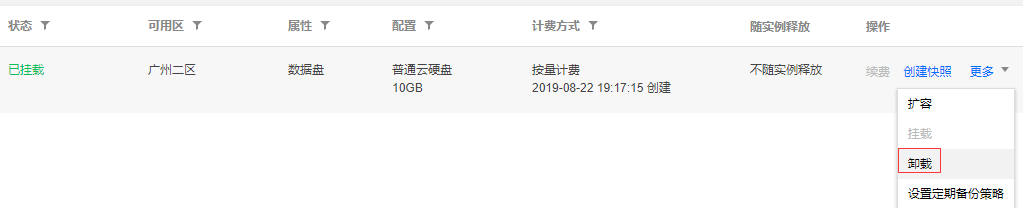
- 根据提示完成后续操作
磁盘卸载后,会保留,不会被删除,可以被其他服务器挂载
数据盘扩容
腾讯云支持在线扩容*数据盘,即无需重启CVM实例便可以完成扩容。
- 登录 云硬盘控制台。
- 选择目标云硬盘的【更多】>【扩容】。
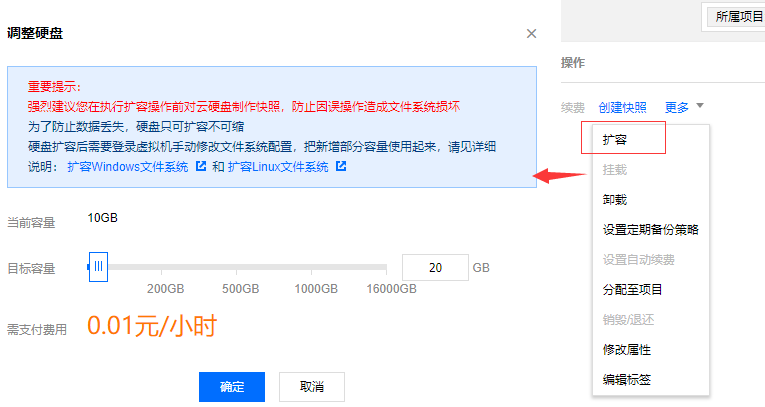
- 选择需要的新容量大小(必须大于或等于当前大小)。
- 完成支付。
- 根据目标云服务的操作系统类型,您需要执行 扩展分区及文件系统(Windows)或 扩展分区及文件系统(Linux)将扩容部分的容量划分至已有分区内,或者将扩容部分的容量格式化成新的独立分区。
磁盘只支持扩容,不支持减容。
系统盘扩容
系统盘类型为云硬盘时,支持扩容系统盘,但仅允许通过对云服务器执行 重装系统 操作来实现。
创建快照
对于腾讯云来说,可以基于云硬盘来创建快照
- 登录到云硬盘控制台
- 单击目标云硬盘所在行的【创建快照】。
- 在【创建快照】对话框中,��输入快照名称,单击【确定】。
只有云硬盘方可创建快照,本地硬盘不支持创建快照
创建镜像
腾讯云目前不支持快照创建镜像,仅支持服务器创建镜像
- 登录到云服务器控制台
- 找到所需操作的服务器,关机
- 待实例关机后,在该台实例行中,单击【更多】>【制作镜像】。如下图所示:

- 根据提示完成后续操作
网络与安全
查看公网IP
绑定公网IP
如果云服务器没有公网IP,需要绑定弹性IP,具体操作步骤如下:
- 登录到云服务器控制台
- 点击服务器名称,进入服务器详情页面。
- 找到【弹性网卡】标签,找到“绑定”操作
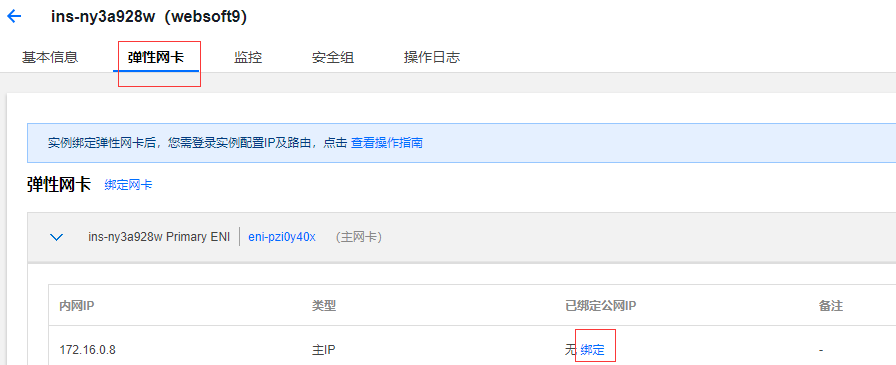
- 根据提示完成后续操作
如果没有可用的弹性公网IP,需要实现购买弹性公网IP
更换公网IP
公网IP地址是可以更换的,更换后原公网 IP 将被释放
- 登录到云服务器控制台
- 在实例的管理页面,选择待转换 IP 的云服务器行,单击【更多】>【IP/网卡】>【更换公网IP】,如下图所示:
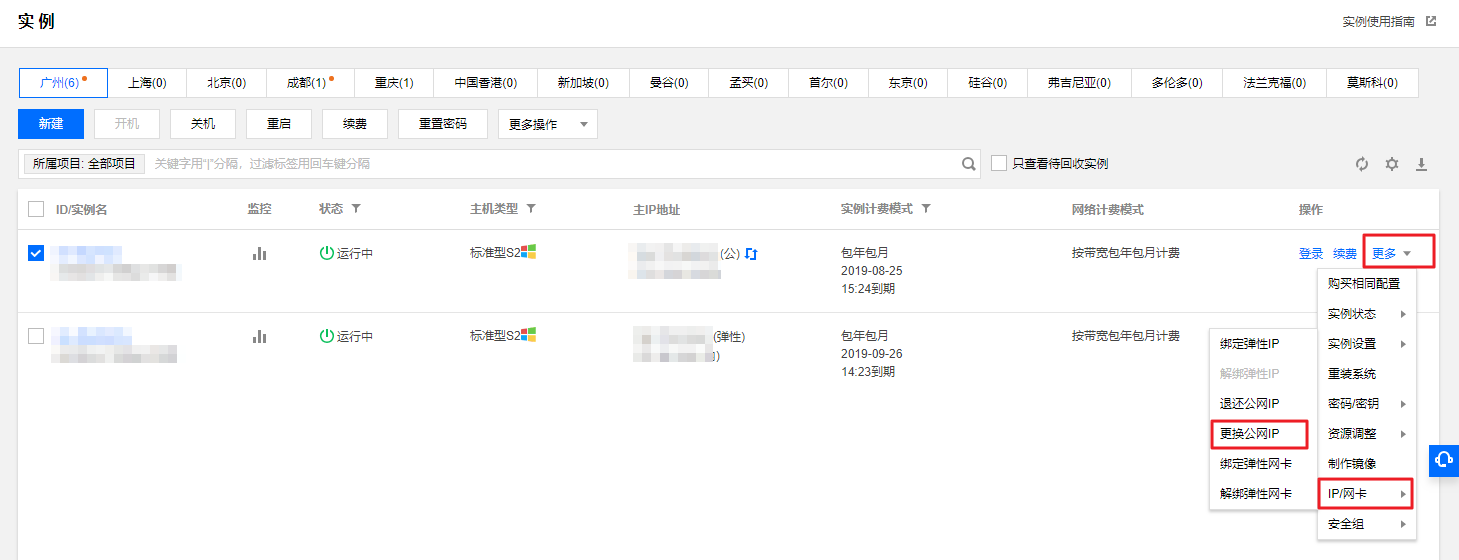
安全组
安全组是管理云服务器端口的功能,端口是服务器上应用程序与外部访问出入访问的通道。下面以开启80端口为例,为您介绍安全组的使用
- 登录到云服务器控制台
- 在实例的管理页面,选择需要一台重新分配至新的安全组的云服务器,单击【更多】>【安全组】>【配置安全组】。如下图所示:
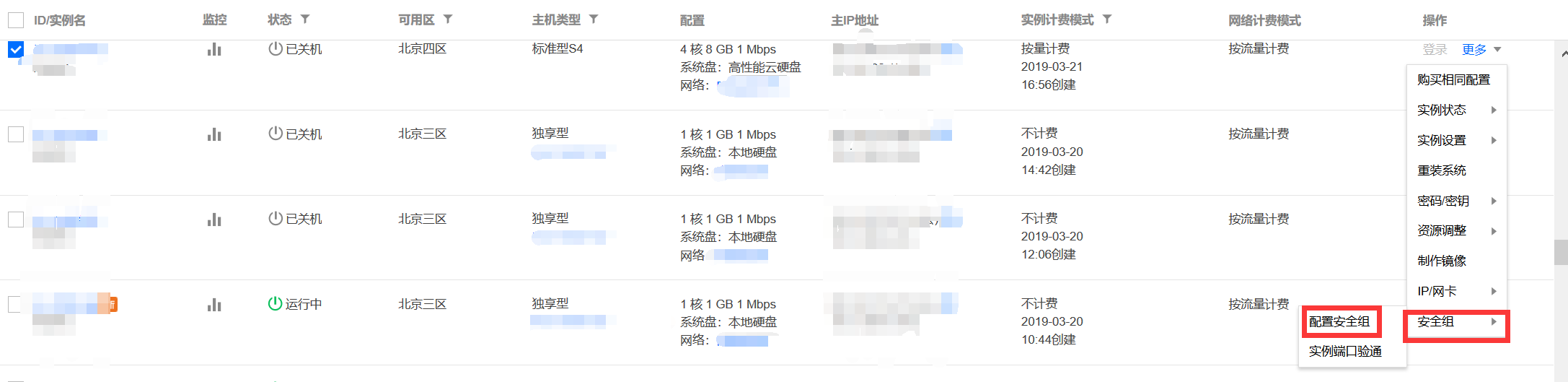
- 在入站规则中,点击【添加规则】按钮
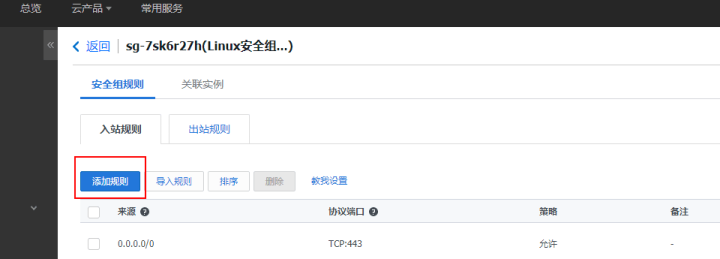
- 以增加80和8888端口为范例
- 80端口可以通过下拉箭头直接软件,8888端口可以通过自定义增加
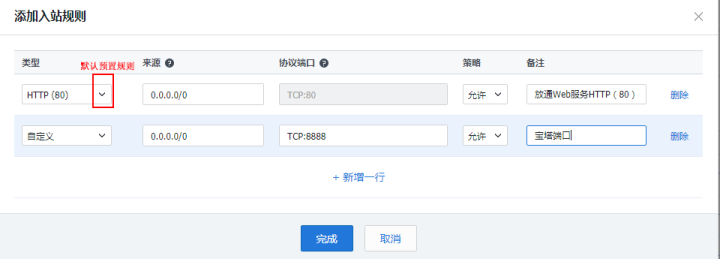
以上设置方法是最为简单的一种,更多请参考腾讯云官方安全组教程进行更为安全、精准的设置。
域名
域名解析
- 购买域名(也称之为注册域名),并完成实名制认证
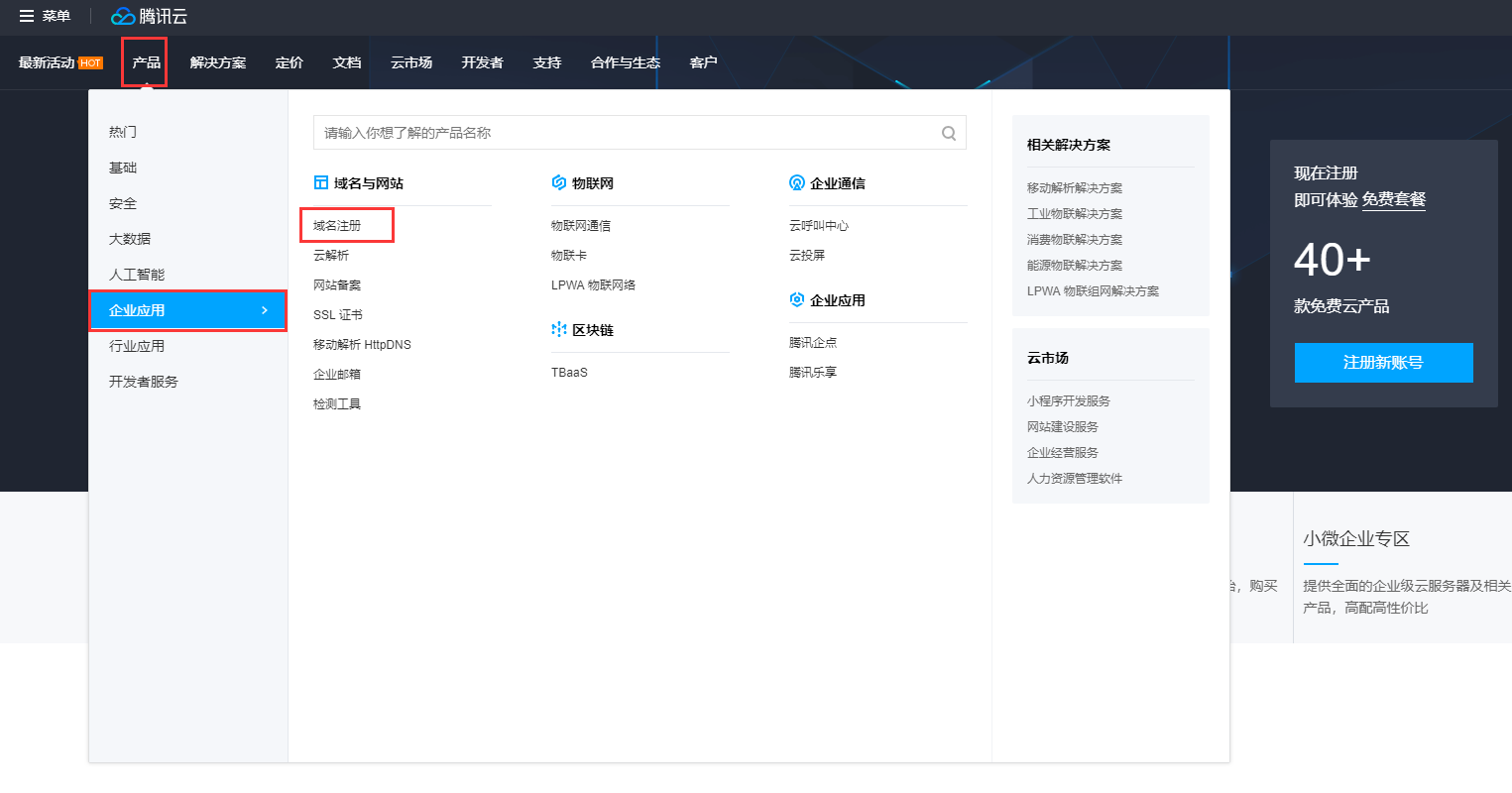
- 登录腾讯域名控制台
- 在 “域名解析列表” 中,选择需要进行 A 记录转发的域名,进入域名详情页面。
- 增加一个A记录:将域名(或子域名)指向IP的操作(下图示例)

- 保存并等待生效
域名备案
腾讯云的备案政策简述:
